Facebook je sociální síť, kterou dnes používá mnoho lidí. Aplikace Facebook nedávno spustila funkci Selfie s mnoha efekty, aby uživatelům pomohla mít mnoho působivých fotografií, které mohou zveřejnit ve svých příbězích . Mimořádně krásné a jedinečné.
Jedním z fotografických efektů používaných mnoha lidmi na Facebooku je efekt Green Screen . Jedná se o efekt vložení dalšího pozadí do fotografie. Následují kroky k pořízení fotografií pro vložení pozadí na Facebook . Postupujte podle článku níže.
Návod na focení s dalšími pozadími na Facebooku
Krok 1: Nejprve v telefonu otevřete aplikaci Facebook . Na domovské stránce aplikace klikněte na Vytvořit novinky .
Krok 2: V rozhraní sekce Create News klikněte na sekci Selfie Photo .

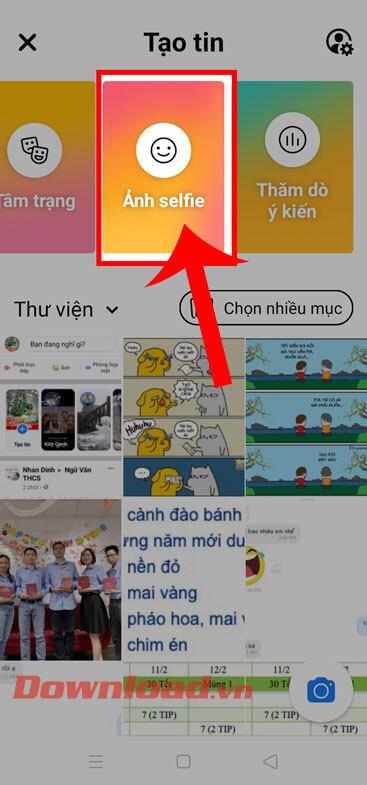
Krok 3: Nyní se obrazovka přepne do rozhraní selfie, posuňte lištu Filtr doleva a poté klepněte na ikonu lupy.
Krok 4: Posuňte obrazovku dolů a vyhledejte a klikněte na efekt Green Screen .

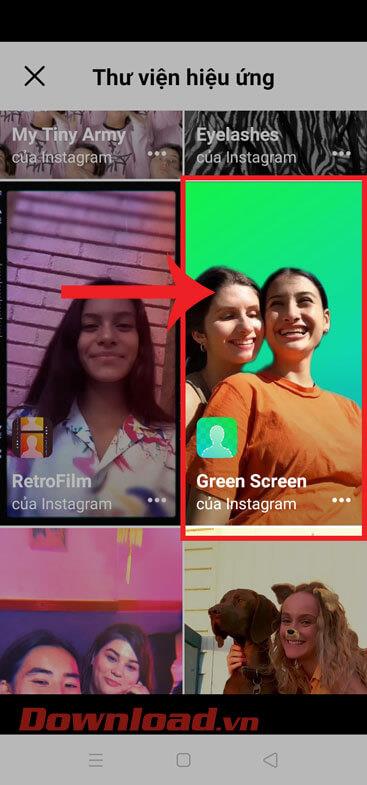
Krok 5: Nyní se vraťte do rozhraní fotoaparátu a při použití tohoto efektu bude celé vaše pozadí převedeno na zelené pozadí. Chcete-li vložit další pozadí, klikněte na tlačítko Přidat média .
Krok 6: Vyberte libovolnou fotografii v telefonu, kterou chcete použít jako pozadí pro fotografii.
Krok 7: Po výběru obrázku na pozadí uvidíme, že pozadí za námi bude nyní fotografie, kterou jsme právě vybrali. Klepnutím na ikonu kruhu pořídíte fotografii.


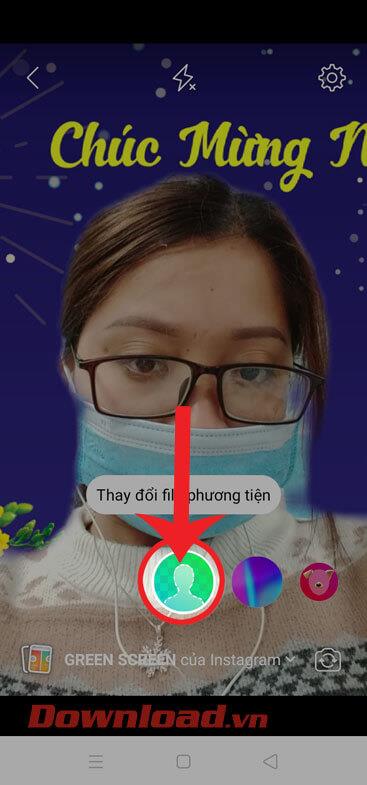
Krok 8: Přidejte k obrázku efekty, nálepky, označte ostatní,... a poté klikněte na tlačítko Sdílet ke svému příběhu .
Krok 9: Nakonec chvíli počkejte, než bude obrázek zveřejněn v příběhu Facebooku.

Přeji vám úspěch!
![[VYRIEŠENÉ] „Tomuto vydavateľovi bolo zablokované spustenie softvéru na vašom počítači“ v systéme Windows 10 [VYRIEŠENÉ] „Tomuto vydavateľovi bolo zablokované spustenie softvéru na vašom počítači“ v systéme Windows 10](https://img2.luckytemplates.com/resources1/images2/image-2750-0408150428174.jpg)

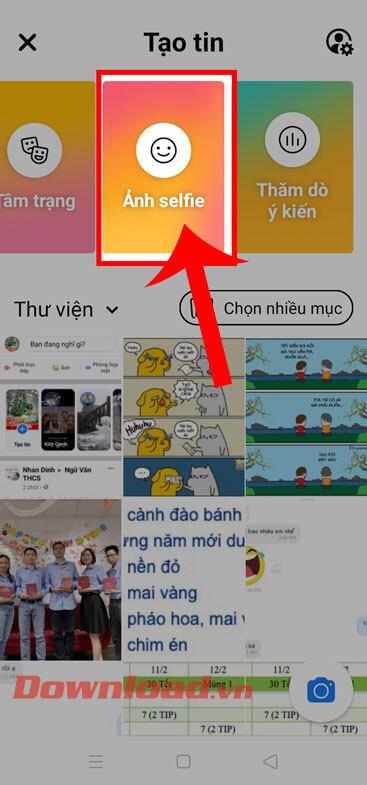

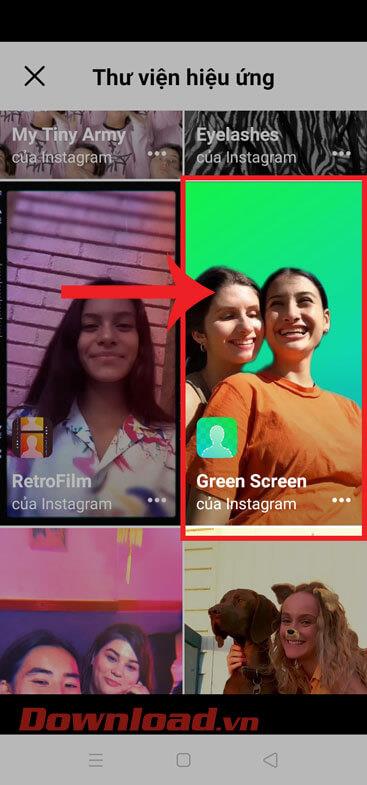


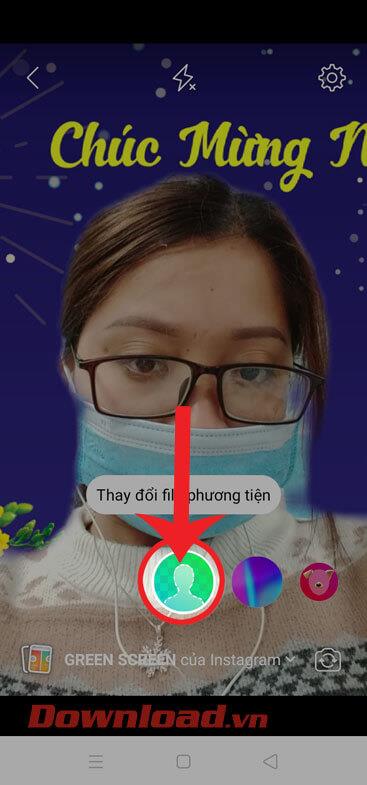


![[OPRAVENÉ] Kód chyby 0x80070035 Sieťová cesta sa nenašla v systéme Windows 10 [OPRAVENÉ] Kód chyby 0x80070035 Sieťová cesta sa nenašla v systéme Windows 10](https://img2.luckytemplates.com/resources1/images2/image-1095-0408150631485.png)






![Chyba 1058: Službu nelze spustit Windows 10 [VYŘEŠENO] Chyba 1058: Službu nelze spustit Windows 10 [VYŘEŠENO]](https://img2.luckytemplates.com/resources1/images2/image-3772-0408151015489.png)